Jednoduchý a rýchly sprievodca rootovaním systému Android

Po rootnutí telefónu s Androidom máte plný prístup k systému a môžete spúšťať mnoho typov aplikácií, ktoré vyžadujú root prístup.
Prenos údajov zo starého iPhone do nového zariadenia so systémom Android je bolestivý proces, najmä kvôli proprietárnym formátom súborov, ktoré toto zariadenie používa. Existovali aj určité obmedzenia kvôli súborovému systému používanému jednotlivými OS.
Zdá sa však, že toto všetko sa po vydaní aplikácie Prepnúť na Android od spoločnosti Google vytráca . Poďme sa rýchlo pozrieť na to a na to, ako si ho môžete stiahnuť a použiť na svojom iPhone na presun údajov do systému Android.
Čo je to aplikácia Prepnúť na Android pre iOS?
Aplikácia Prepnúť na Android je nová aplikácia vydaná spoločnosťou Google pre zariadenia so systémom iOS. Táto aplikácia umožňuje používateľom bezproblémovo prejsť zo zariadenia so systémom iOS na zariadenie so systémom Android bez toho, aby sa museli starať o rôzne formáty súborov alebo množstvo údajov, ktoré potrebujú preniesť. To výrazne automatizuje proces, ktorý by teoreticky mal podnietiť viac používateľov iOS, aby vyskúšali zariadenia so systémom Android.
Súvisiace: Posledný riadok už nie je k dispozícii na iPhone 13 Chyba: 9 spôsobov opravy
Požiadavky
Tu sú niektoré z požiadaviek, ktoré budete musieť splniť, aby ste čo najlepšie využili novú aplikáciu Prepnúť na Android v obchode s aplikáciami.
Poznámka: Hoci aplikácia Prepnúť na Android môže presunúť väčšinu vašich údajov, nemôže presunúť vaše aplikácie. Všetky aplikácie tretích strán budete musieť na svojom zariadení so systémom Android znova manuálne nainštalovať.
Súvisiace: Ako zmeniť jas na iPhone [AIO]
Ako presunúť údaje z iPhone na Android pomocou aplikácie Prepnúť na Android
Stiahnite si a nainštalujte aplikáciu Prepnúť na Android pomocou vyššie uvedeného odkazu. Po nainštalovaní spustite aplikáciu a klepnutím prijmite obsah a zásady ochrany osobných údajov.
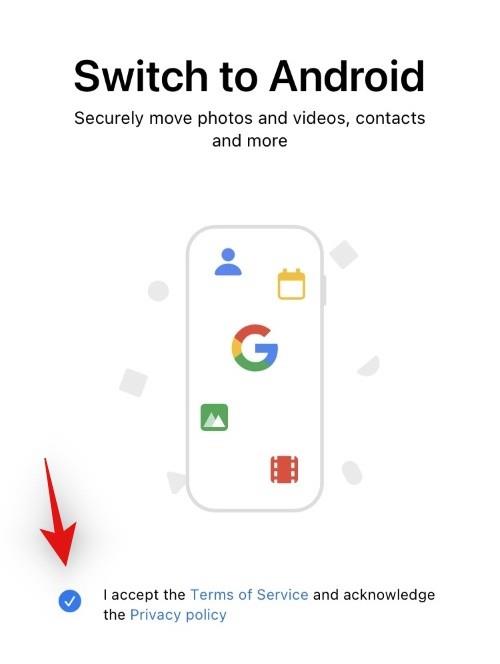
Po dokončení klepnite na Štart .
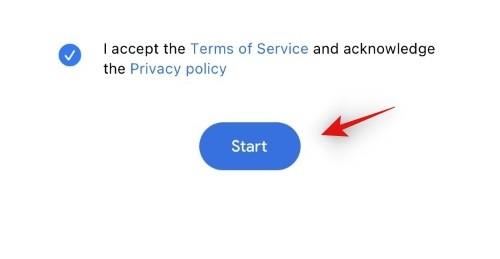
Teraz budete požiadaní o povolenie fotoaparátu, klepnutím na OK to povolíte.
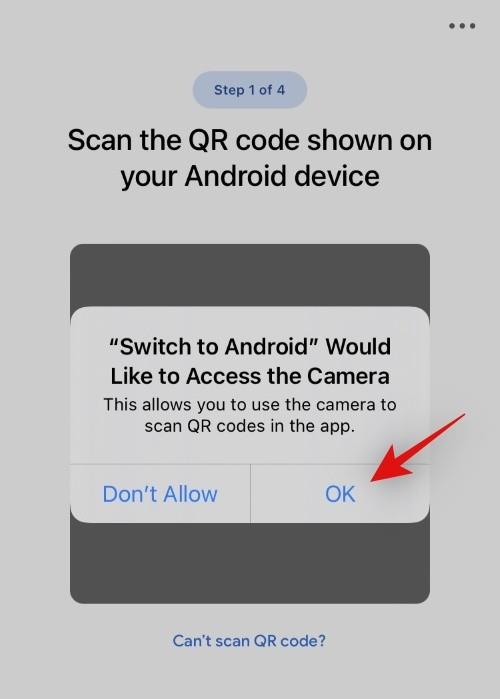
Prepnite na svoje nové zariadenie so systémom Android a postupujte podľa pokynov na obrazovke, aby ste pokračovali v nastavení, keď sa zobrazí výzva na presun údajov, vyberte možnosť prenosu údajov zo starého zariadenia.
Toto vyzve vaše nové (Android 12) zariadenie, aby vytvorilo hotspot, ku ktorému sa môžete pripojiť na vašom iOS zariadení naskenovaním vygenerovaného QR kódu.
Použite svoj iPhone (staré zariadenie) na naskenovanie tohto QR kódu a vaše zariadenia by teraz mali byť spárované.
Udeľte nasledujúce povolenia na presun príslušných údajov do vášho zariadenia so systémom Android.
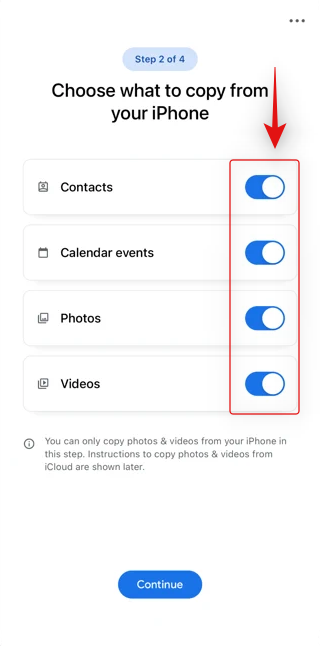
Po dokončení klepnite na Pokračovať .
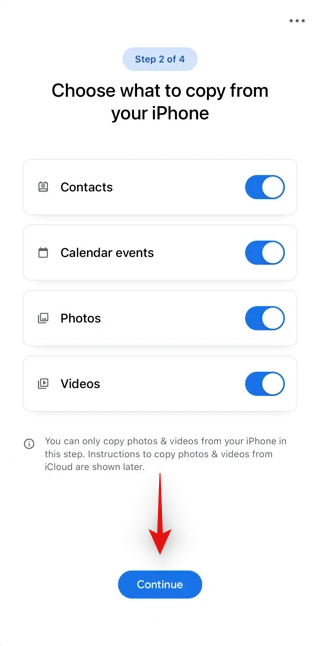
Vaše údaje budú teraz presunuté do vášho zariadenia so systémom Android. Môže to chvíľu trvať v závislosti od vašej šírky pásma.
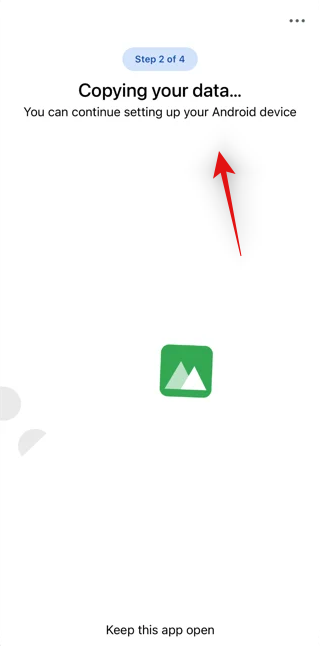
Po dokončení sa zobrazí výzva na vypnutie iMessage. Klepnutím na Prejsť na nastavenia priamo prejdete do aplikácie Nastavenia a urobte to isté.
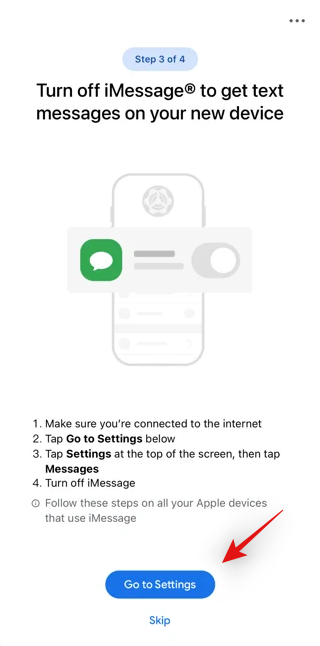
Môžete sa tiež rozhodnúť, že iMessage na svojom zariadení neskôr vypnete manuálne klepnutím na Preskočiť . Prepnúť na aplikáciu pre Android môže tiež pristupovať a kopírovať vaše fotografie a videá z iCloud. Ak chcete zmeniť svoje služby cloudového úložiska, môže vám to pomôcť. Začnite klepnutím na položku Spustiť žiadosť .
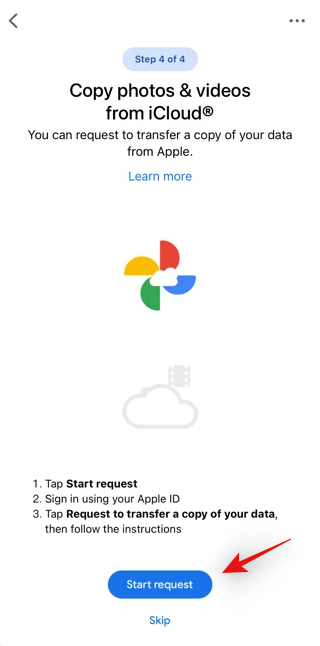
Overte svoju identitu a klepnutím na Požiadať preneste kópiu svojich údajov po dokončení.
Podľa pokynov na obrazovke skopírujte svoje údaje iCloud teraz.
A je to! Keď aplikácia dokončí celý proces, vaše údaje by sa už mali skopírovať do vášho nového zariadenia so systémom Android.
Dúfame, že ste pomocou vyššie uvedeného sprievodcu mohli jednoducho používať aplikáciu Prepnúť na Android . Ak narazíte na nejaké problémy alebo máte nejaké otázky, neváhajte ich napísať do komentárov nižšie.
SÚVISIACE
Po rootnutí telefónu s Androidom máte plný prístup k systému a môžete spúšťať mnoho typov aplikácií, ktoré vyžadujú root prístup.
Tlačidlá na vašom telefóne s Androidom neslúžia len na nastavenie hlasitosti alebo prebudenie obrazovky. S niekoľkými jednoduchými úpravami sa môžu stať skratkami na rýchle fotografovanie, preskakovanie skladieb, spúšťanie aplikácií alebo dokonca aktiváciu núdzových funkcií.
Ak ste si nechali notebook v práci a musíte poslať šéfovi urgentnú správu, čo by ste mali urobiť? Použite svoj smartfón. Ešte sofistikovanejšie je premeniť telefón na počítač, aby ste mohli jednoduchšie vykonávať viac úloh naraz.
Android 16 má widgety uzamknutej obrazovky, ktoré vám umožňujú meniť uzamknutú obrazovku podľa vašich predstáv, vďaka čomu je uzamknutá obrazovka oveľa užitočnejšia.
Režim Obraz v obraze v systéme Android vám pomôže zmenšiť video a pozerať ho v režime obraz v obraze, pričom video si môžete pozrieť v inom rozhraní, aby ste mohli robiť iné veci.
Úprava videí v systéme Android bude jednoduchá vďaka najlepším aplikáciám a softvéru na úpravu videa, ktoré uvádzame v tomto článku. Uistite sa, že budete mať krásne, magické a elegantné fotografie, ktoré môžete zdieľať s priateľmi na Facebooku alebo Instagrame.
Android Debug Bridge (ADB) je výkonný a všestranný nástroj, ktorý vám umožňuje robiť veľa vecí, ako je vyhľadávanie protokolov, inštalácia a odinštalovanie aplikácií, prenos súborov, rootovanie a flashovanie vlastných ROM, vytváranie záloh zariadení.
S aplikáciami s automatickým klikaním. Pri hraní hier, používaní aplikácií alebo úloh dostupných na zariadení nebudete musieť robiť veľa.
Aj keď neexistuje žiadne zázračné riešenie, malé zmeny v spôsobe nabíjania, používania a skladovania zariadenia môžu výrazne spomaliť opotrebovanie batérie.
Telefón, ktorý si momentálne veľa ľudí obľúbi, je OnePlus 13, pretože okrem vynikajúceho hardvéru disponuje aj funkciou, ktorá existuje už desaťročia: infračerveným senzorom (IR Blaster).







